Cách đổi ngôn ngữ trên MacBook như thế nào? Thay đổi ngôn ngữ trên MacBook Air và Pro cho phép người dùng thay đổi nhiều ngôn ngữ nhanh hơn để đáp ứng như cầu chuyển đổi giữa các ngôn ngữ. Trong bài viết hôm nay tại Caobangedu.vn, Furtureworld sẽ hướng dẫn bạn cách chuyển đổi ngôn ngữ trên MacBook nhanh và đơn giản nhất!
Contents
Tại sao cần nẵm rõ các bước trong cách đổi ngôn ngữ trên MacBook?
Cách đổi ngôn ngữ trên MacBook Pro hoặc Air đối với dân công nghệ không phải là một điều khó, nhưng nếu bạn chỉ vừa làm quen với MacBook chắc chắn bạn sẽ gặp mốt số khó khăn.
Cách đổi ngôn ngữ trên MacBook nhanh chóng cho phép laptop của bạn thân thiện hơn khi sử dụng, tránh mắc các lỗi sai khi thao tác nếu bạn thật sự chưa quen và thành thạo với giao diện của Apple. Ngoài ra, hiểu rõ cách đổi ngôn ngữ trên MacBook ở các dòng cho phép bạn chuyển đổi từ ngôn ngữ này sang ngôn ngữ khác một cách nhanh chóng, tiện lợi để đáp ứng nhu cầu sử dụng theo từng quốc gia hoặc nhu cầu học tập và làm việc.
Hướng dẫn thay đổi ngôn ngữ tiếng Việt trên MacBook
Dưới đây trong phần Kiến Thức Tin Học là các bước trong cách đổi ngôn ngữ trên MacBook Air và Pro do Futureworld tập hợp.
Thay đổi ngôn ngữ theo hệ thống
Bước 1: Trên thanh Menu bạn click vào biểu tượng quả táo ở góc trái của bàn hình, sau đó chọn phần thiết lập System Preferences.
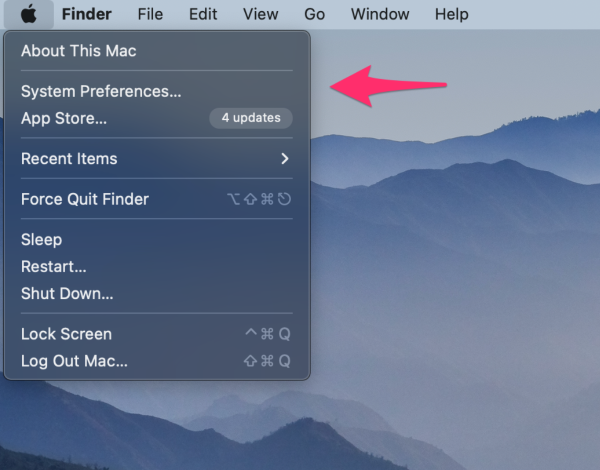
Bước 2: Màn hình của System Preferences sẽ hiển thị trên màn hình máy tinh của bạn, sau đó bạn click chuột vào Language & Region có biểu tượng lá cờ màu xanh dương để chuyển sang bươc tiếp theo.
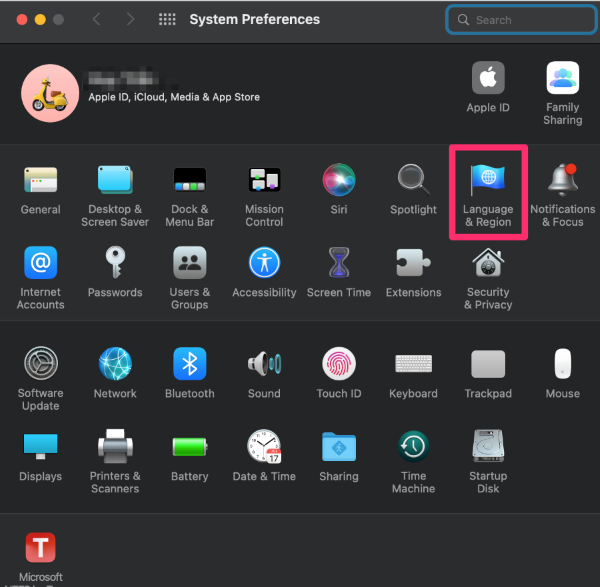
Bước 3: Sẽ có một giao diện khác xuất hiện trên màn hình và tại ô Preferred languages, click vào + để thêm ngôn ngữ tiếng Việt.
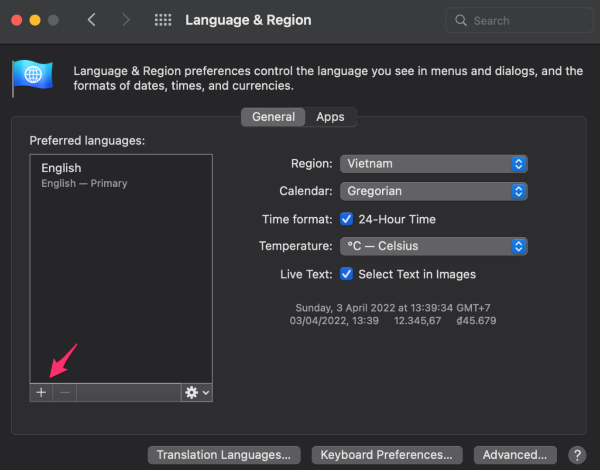
Máy sẽ nhanh chóng hiện ra thông báo danh sách các ngôn ngữ để lựa chọn và lúc này bạn hãy lựa chọn ngôn ngữ tiếng Việt.
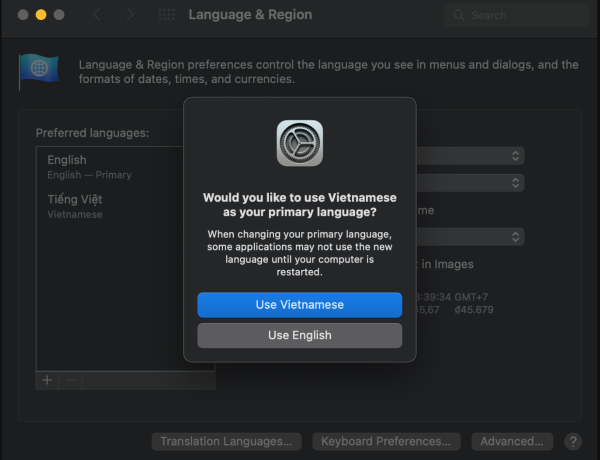
Lưu ý: Trong trường hợp bạn muốn thay đổi lại tiếng Anh, bạn chỉ cần kéo English lên trên Tiếng Việt là xong.
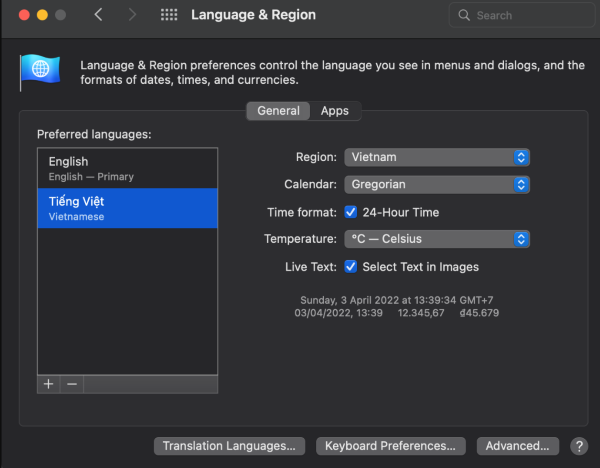
Cách thay đổi ngôn ngữ cho từng ứng dụng trên MacBook
Trong trường hợp bạn chỉ cần thay đổi ngôn ngữ trên một vài ứng dụng thì hay làm theo cắc bước sau đây.
Bước 1: Bấm chọn Menu có biểu tượng Apple ở góc trái của màn hình.
Bươc 2: Chọn System Preferences sau đó chọn Language & Region.
Bước 3: Ở bước này bạn ấn chọn Apps và bấm vào dấu + để lựa chọn một ứng dụng mới.
Bước 4: Sau đó một cửa sổ sẽ xuất hiện một danh sách, từ danh sách đó bạn hãy lựa chọn ứng dụng mà bạn muốn thay đổi ngôn ngữ và nhấn Add.
Lưu ý: không phải mọi ứng dụng đều hỗ trợ các ngôn ngữ khác nhau, có thể chúng chỉ hỗ trợ một số ngôn ngữ nhất định.
>>> Xem thêm tại: Hướng dẫn cách chuyển danh bạ từ iPhone sang iPhone nhanh nhất
Hướng dẫn cài bộ gõ tiếng Việt cho MacBook
Ngoài cách đổi ngôn ngữ trên MacBook, bạn cũng có thể cài bộ gõ tiếng Việt cho Macbook cực đơn giản như sau:
Unikey chính là bộ gõ mặc định được tích hợp sẵn trong bên mỗi chiếc máy Mac và các thiết bị công nghệ khác cảu Apple.
Bước 1: Nhấn vào biểu tượng Menu có biểu tượng quả táo cảu Apple ở góc màn hình bên trái. Sau khi Menu hiển thị bạn cần click vào mục System Preferences nằm ở vị trí thứ hai từ trên xuống.
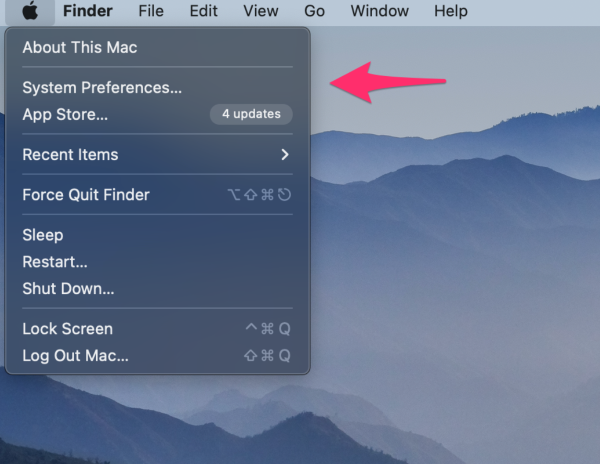
Bước 2: Trong settings, bạn nhấn chọn System Preferences vừa chọn chúng ta nhấn vào Keyboard.
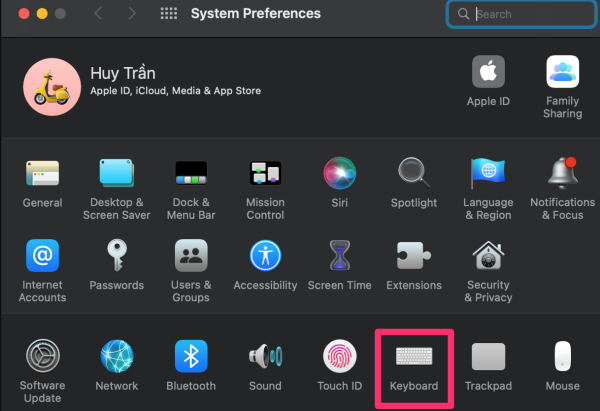
Bước 3: Sau đó bạn nhất vào Input Source
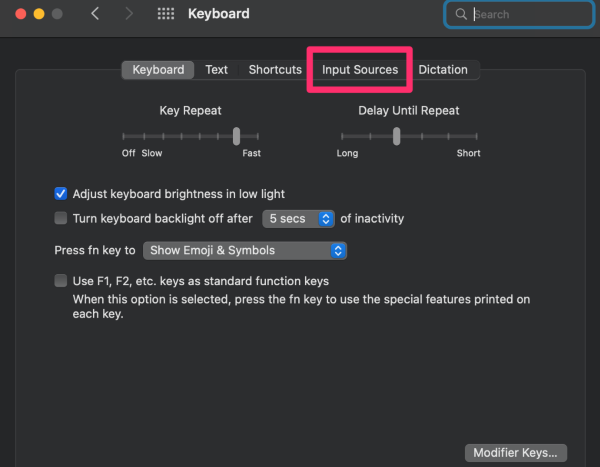
Thêm bộ gõ tiếng Việt bằng cách nhấn vào + trên giao diện.
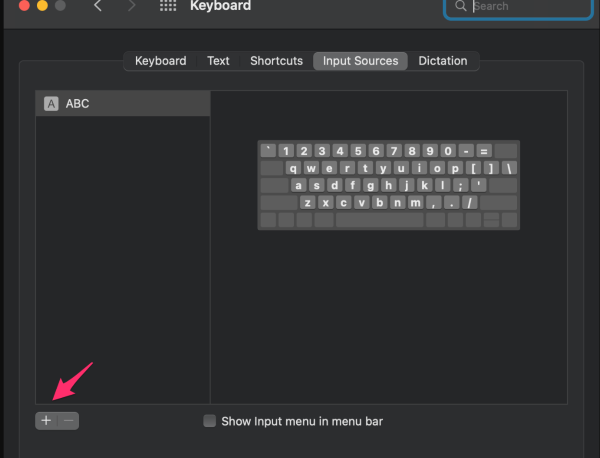
Bước 4: Lựa chọn kiểu gõ bạn thường dùng, hai kiểu gõ phổ thông nhất là Telex và VNI
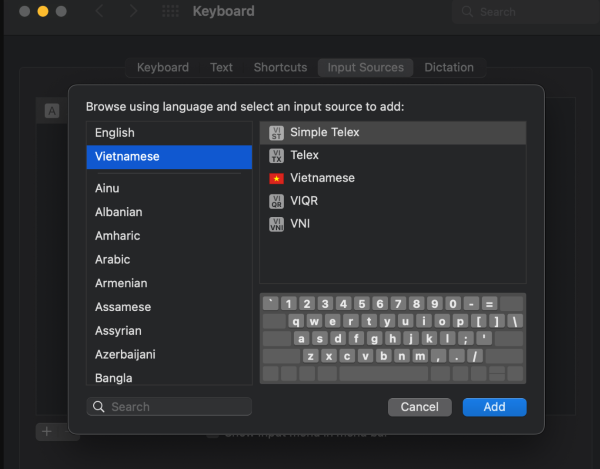
Bước 5: Khi bạn trở lại màn hình chính bạn sẽ thấy trên thanh công cụ sẽ xuất hiện biểu chữ, bạn cần click vào biểu tượng này và chọn bộ gõ tiếng Việt để có thể sử dụng tiếng Việt trên MacBook.
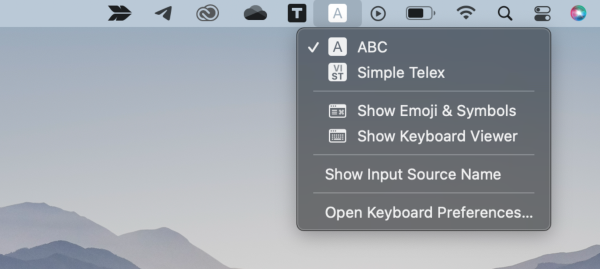
Bạn cũng có thể chuyển đổi các kiểu gõ bằng các phím tắt cụ thể, nhắn Control + Space.
Trên đây là các bước hướng dẫn cách đổi ngôn ngữ trên macbook và cách cài bộ gõ tiếng Việt cho Macbook nhanh chóng, đơn giản và hiệu quả mà bạn có thể tự làm ngay tại nhà.
>>> Xem thêm tại: Hướng dẫn cách bật nút home ảo trên iPhone 11, Pro, Pro max
Địa điểm cung cấp sản phẩm Apple uy tín
Futureworld địa điểm đáng tin cậy, nơi cung cấp điện thoại, laptop, ipad và các thiết bị công nghệ khác của Apple với hàng nghìn ưu đãi mỗi ngày. Futureworld cùng bạn đến gần hơn với một tương lai phát triển.
Mong rằng qua bài viết này sẽ giúp bạn đọc thành thạo hơn trong cách đổi ngôn ngữ trên MacBook Air và thay đổi ngôn ngữ trên MacBook Pro, giúp cho trải nghiệm công nghệ của bạn với Apple được tối ưu hơn, dễ dàng hơn trong học tập và làm việc. Liên hệ ngay với chúng tôi qua website: https://futureworld.com.vn/ để được tư vấn miến phí và nhận được mức giá ưu đãi nhất!
Xem thêm: Có Nên Mua Macbook Không? Kinh Nghiệm Chọn Mua Macbook



